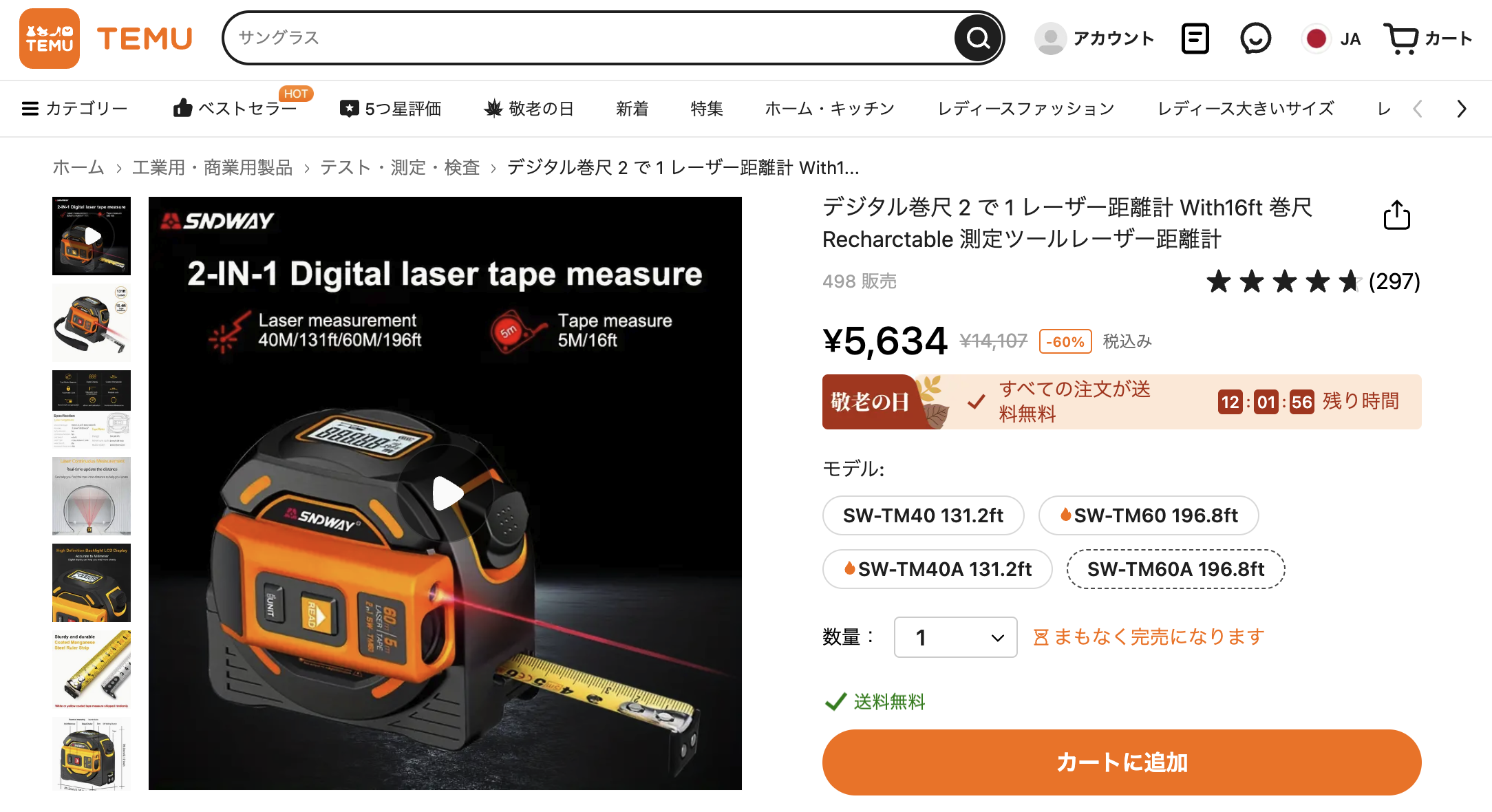うちの娘が「ディズニーチャンネル」が見たいっつーことで、テレビにもともと付いていたスカパー!の契約をしていたわけだが・・・画像がショボい。ショボすぎるんです。
アンテナを付ければHD画質の番組を見れるらしいのだが、そこまでしたくないし、もっと簡単に、そして割安でCS番組を見れるのは無いかって探して見つけたのが
NTTぷららが提供している「ひかりTV(ST-3200)」。
これはフレッツ光の回線を利用してCS番組をHD画質で配信するっていうもの。しかも外出先からネットワークを利用して録画予約できるし、ST-3200の対応機種であればホームネットワーク上で録画番組、放送中の番組をスマホやタブレットで楽しむことができるっていうじゃないっすか。
ひかりTV(ST-3200)をWEBでさっそく申込み!
「これはいいっ!」ってことで、早速「ひかりTV」のホームページから申込み。数日後に、NTTぷららから申込み内容に間違いが無いかの確認があり、問題がなければさらに数日後にセットトップボックス(ST-3200)が届きます。

はい、こちらが開封した画像です。
セットトップボックス(ST-3200)本体、リモコン、電源ケーブル、HDMIケーブル、
他説明書など一般的なものですね。
ST-3200正面には電源ボタンとSDカードスロット、USBポート。
背面にはLANケーブルの差し込み口、赤・白・黄色の音声、映像出力端子、HDMI端子、録画用HDDを接続するUSBポート、光デジタル音声出力端子、リモコンと接続するためのペアリングボタンがあります。
最初は、HDMIケーブルとLANケーブルをそれぞれ接続するだけです。
プロバイダによってはルーターの設定が必要です!
プロバイダが「OCN」であれば、フレッツ光から配布されている機器に、LANケーブルを接続するだけでひかりTVが映るようになりいますが、わが家の様「Yahoo!BB」をプロバイダとしている場合はちょっと厄介です。
わが家では写真のように、フレッツのルーターからYBBのルーターへ接続し、そこから分配し、ST-3200へ接続している感じなので、ひかりTVのケーブルをYBBルーターのポート4へ接続しています。このままではまったくダメなので次に設定方法を解説します。
YBBルーター側の設定が必要になるので、まずは設定画面へアクセスします。
YBBルーター設定画面 https://172.16.255.254/
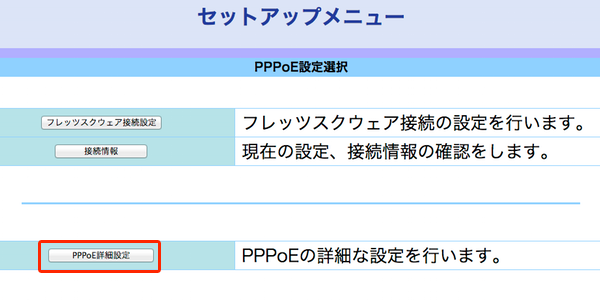
セットアップメニューと表示がされたら、「PPPoE詳細設定」ボタンを押します。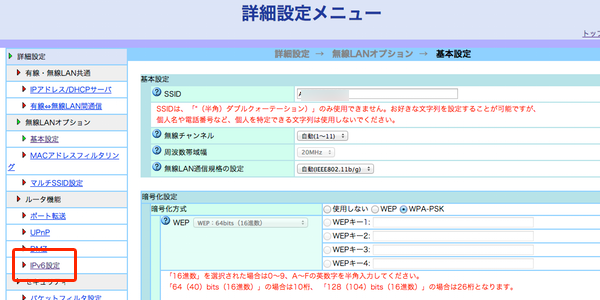
次に左メニューの「IPv6設定」をクリックします。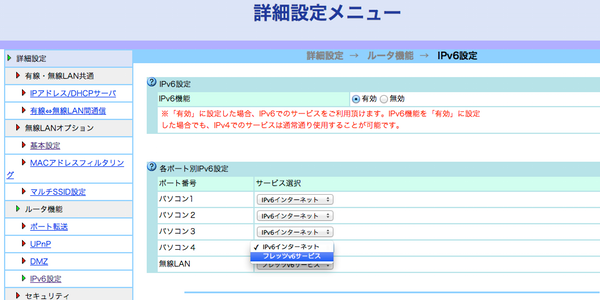
次に各ポート別IPv6設定の項目を見て、対象のポート番号のサービス選択を「フレッツv6サービス」に変更して「OK」をします。最後に「再起動」ボタンをおしてYBBのルーターを再起動すればバッチリです。
ネットワークでの映像配信ってどうなのかなぁって思ってましたが、実際に見るとスゲーキレイですね。HD画質でバッチリ見えるし、レスポンスは普通だし。
ひかりTV(ST-3200)はかなりイイです!
次回はST-3200のインターネットを使った録画機能やアプリなどの紹介をしますね。